การเคลื่อนย้ายและการเปรียบเทียบ
หลังจากเลือกประเทศหรือภูมิภาคแล้ว สามารถจัดตำแหน่งใหม่เพื่อเปรียบเทียบพื้นที่ที่แท้จริงในละติจูดและบริบทที่แตกต่างกันได้
การเคลื่อนย้ายพื้นฐาน
- ลากประเทศที่เลือกไปยังตำแหน่งใหม่
- พื้นที่ที่แท้จริงยังคงเท่าเดิมในขณะที่รูปร่างที่มองเห็นจะปรับตามการฉายภาพ
- เปรียบเทียบว่าการรับรู้เปลี่ยนไปอย่างไรเมื่อย้ายไปใกล้ขั้วโลกหรือเส้นศูนย์สูตร
การลากประเทศไปยังละติจูดที่แตกต่างกัน
การหมุน
- กด R ค้างไว้และลากเพื่อหมุนรอบศูนย์กลางของรูปร่าง
- ปล่อย R เพื่อออกจากโหมดการหมุน
การหมุนประเทศที่เลือกด้วยปุ่ม R
การลบ
- กด Delete / Backspace เพื่อลบประเทศที่เลือก
การคัดลอกและวาง
- กด Ctrl/Cmd + C เพื่อคัดลอกประเทศที่เลือก
- กด Ctrl/Cmd + V เพื่อวางในตำแหน่งเดิม
การคัดลอกและวางประเทศที่เลือก
การนำทางแผนที่
ปุ่มซ้ายของเมาส์
- ลากพื้นที่ว่างเพื่อเลื่อนแผนที่
ปุ่มขวาของเมาส์
- ใช้เลื่อนเสมอ (ไม่สนใจการเลือกวัตถุ) เพื่อการนำทางที่แม่นยำ
ล้อเมาส์
- เลื่อนเพื่อซูมเข้า/ออก (ใช้งานได้ทั้งในโหมด 2D และ 3D)
การสัมผัส (มือถือและแท็บเล็ต)
- แตะ: เลือก
- ลาก: ย้ายสิ่งที่เลือก
- ลากสองนิ้ว: เลื่อนแผนที่
- บีบ: ซูม
- แตะพื้นที่ว่าง: ยกเลิกการเลือก
การเลือกหลายรายการ (การเปรียบเทียบกลุ่ม)
การเลือกหลายรายการช่วยตอบคำถาม เช่น “ยุโรปใหญ่แค่ไหนเมื่อเทียบกับแอฟริกา?” หรือ “หลายประเทศสามารถใส่ในอีกประเทศหนึ่งได้หรือไม่?”
การเลือกหลายประเทศด้วยกล่องลาก Shift
วิธีการเลือกหลายรายการ
- กด Shift ค้างไว้
- ลากกล่องรอบประเทศที่ต้องการเพิ่ม
- ปล่อย Shift
- ลากสมาชิกใด ๆ เพื่อย้ายทั้งกลุ่ม
กด Delete / Backspace เพื่อลบทั้งหมดที่เลือก
ระบบ Holonomy
Holonomy อธิบายว่าทำไมรูปร่างถึงดูเหมือนหมุนเมื่อเคลื่อนที่บนทรงกลม TrueSize ใช้การเคลื่อนย้ายแบบทรงกลมที่แท้จริงเพื่อให้การเปลี่ยนแปลงทิศทางเป็นธรรมชาติ
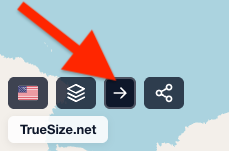
Holonomy คืออะไร?
เมื่อคุณเคลื่อนย้ายวัตถุบนพื้นผิวโค้ง (โลก) ทิศทางของมันจะเปลี่ยนไปตามพื้นผิวแม้ว่าคุณจะพยายามให้มัน “คงที่” ลากบางสิ่งจากเส้นศูนย์สูตรไปยังขั้วโลกบนลูกโลกจริงและมันจะหมุน—นี่คือ Holonomy
การสาธิตการหมุนอัตโนมัติระหว่างการเคลื่อนที่ไปยังขั้วโลก
ทำไมประเทศถึงหมุน
เครื่องมือส่วนใหญ่มักจำลองการเคลื่อนที่ในพื้นที่ 2D แบน ซึ่งทำให้เกิดการบิดเบือนสะสม TrueSize แทนที่จะทำเช่นนั้น:
- เคลื่อนย้ายรูปร่างตามเส้นทางวงกลมใหญ่ (geodesics)
- ใช้การขนานแบบทรงกลมสำหรับทิศทาง
- รักษาพื้นที่ที่แท้จริงด้วยคณิตศาสตร์ 3D เป็นหลัก
- แก้ไขการเบี่ยงเบนจากการฉายภาพเล็กน้อยอย่างต่อเนื่อง
ตัวเลือก Holonomy
แผงการตั้งค่า > ช่องทำเครื่องหมาย Holonomy:
✅ เปิดใช้งาน (สมจริง)
- การหมุนตามธรรมชาติเมื่อเปลี่ยนละติจูด
- เหมาะสำหรับการสอนเรขาคณิตทรงกลม / ความแม่นยำ
⬜ ปิดใช้งาน (ล็อกทิศเหนือ)
- คง “ทิศเหนือขึ้น” เพื่อความอ่านง่าย
ทำไมมันถึงสำคัญ
การจัดการ Holonomy ช่วยหลีกเลี่ยงข้อผิดพลาดเชิงมุมสะสมและการวางแนวที่ทำให้เข้าใจผิด เครื่องยนต์รับรองว่า:
- ความแม่นยำของตำแหน่งสูง (≈0.0001° ความคลาดเคลื่อน)
- การคงพื้นที่ที่แท้จริง
- ไม่มีสิ่งประดิษฐ์การบิดเบือนหรือยืดที่ไม่เหมาะสม
สรุป: การสนับสนุน Holonomy เป็นจุดเด่นที่สำคัญ—ให้ประสบการณ์การเปรียบเทียบประเทศที่แท้จริงที่สุด
ถัดไป: ปรับแต่งภาพใน การตั้งค่าการแสดงผล.